反恐精英:全球攻勢傳輸的 2 種最佳解決方案
如果您是反恐精英:全球攻勢的玩家,並且正在尋找無需重新安裝即可將其轉移到另一台電腦或硬碟的方法,那麼您來對地方了。 手動複製整個反恐精英資料夾貼到目標位置不能確保你的反恐精英被 Steam 識別並可以正常執行。 可靠的方法傳輸反恐精英是使用專業的遊戲遷移軟體 - EaseUS Todo PCTrans。
Steam 論壇案例:“你好,我昨天剛買了 CS:Go 並在我的筆記型電腦上下載了它,現在我想把遊戲移到我的桌上型電腦上......”
Reddit 論壇案例:“嘿,我和我的朋友們要有一個局域網,想和他們一起玩csgo。其中一個Wifi 流量限制,無法下載遊戲。是否可以將游戲資料移動到他的 Steam 資料夾並驗證資料,這樣他不就需要安裝遊戲了?”
知乎案例:“我如何將 CS:GO 傳輸到我朋友的 PC 上?既然遊戲現在可以免費玩了,我已經下載了它並且想把文件發他,因為他的寬帶不足以下載遊戲...... “

您完美的遊戲推動者 - EaseUS Todo PCTrans
EaseUS Todo PCTrans將所有內容遷移到另一台 PC並準備好使用。 這個簡單的 PC 傳輸工具可以安全地將您的文件、程式和帳戶傳輸到新電腦。 只需單擊一下,您就可以獲得所需的一切。 如果沒有網路,也可以使用鏡像傳輸功能。 此功能可將上一台電腦上的文件、資料夾,或軟體製作成鏡像,並傳輸到下一台電腦。 並且可以作為備份。 您可以查看表格並更好地了解 EaseUS Steam 遊戲搬遷工具。
| 比較 | EaseUS Todo PCTrans | 手動方法 |
|---|---|---|
| 搬遷對象 | 資料、應用程式和帳戶設定 | 資料 |
| 網路要求 | 使用或不使用網路 | USB 傳輸線 |
| 檔案大小 | 無限制 | 有限制 |
| 支援作業系統 | Windows XP-10 & Windows Server 2003-2019 | Windows & macOS |
| 花費 | NT$ 1,455 | 不一定(比如,Seagate 1TB 大概NT$ 1,600 左右) |
第 1 部分 - 如何將反恐精英:全球攻勢轉移到另一台電腦
由於 EaseUS Todo PCTrans 是您完美的遊戲轉移軟體,您可以下載它並了解如何將 CS:GO 移動到另一台 PC。 通過網路連接兩台 Windows 筆記型電腦/個人電腦,將 Origin 遊戲、Steam 遊戲或其他遊戲移動到另一台電腦。
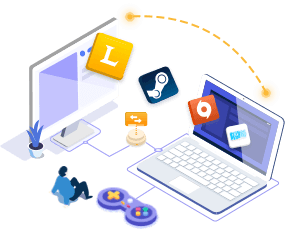
EaseUS Todo PCTrans
- 轉移至新電腦: Steam、Origin、LOL、Blizzard。
- 傳送至新硬碟:DIABLO、WORLD OF WARCRAFT、OVERWATCH、HEARTHSTONE、HEROES OF THE STORM 等等。
- 3步驟即可將遊戲應用程式遷移到新電腦或新硬碟。
步驟 1. 在兩台PC上運行EaseUS Todo PCTrans
在源PC上,在EaseUS Todo PCTrans的主界面選擇「電腦到電腦」並繼續。

步驟 2. 連接兩台電腦
1. 選擇您的目標 PC,通過其IP地址或裝置名稱進行連接,然後單擊「連接」。
2. 輸入目標PC的登錄密碼,然後單擊「確定」進行確認。
如果您在列出的裝置中沒有看到目標PC,您也可以單擊「新增一台電腦」,通過輸入目標PC的IP地址或裝置名稱手動連接目標PC。

3. 設定傳輸方向-「從本機電腦傳輸」,然後單擊「連接」繼續。
步驟 3. 選擇應用程序和軟體並傳輸到目標電腦
1. 單擊應用程式部分的「編輯」,然後您可以打開應用程式列表。
然後,您可以選擇要從當前電腦傳輸到目標電腦的內容。

2. 選擇要傳輸的應用程式後,單擊「完成」進行確認。
最後,單擊「傳輸」開始傳輸過程。
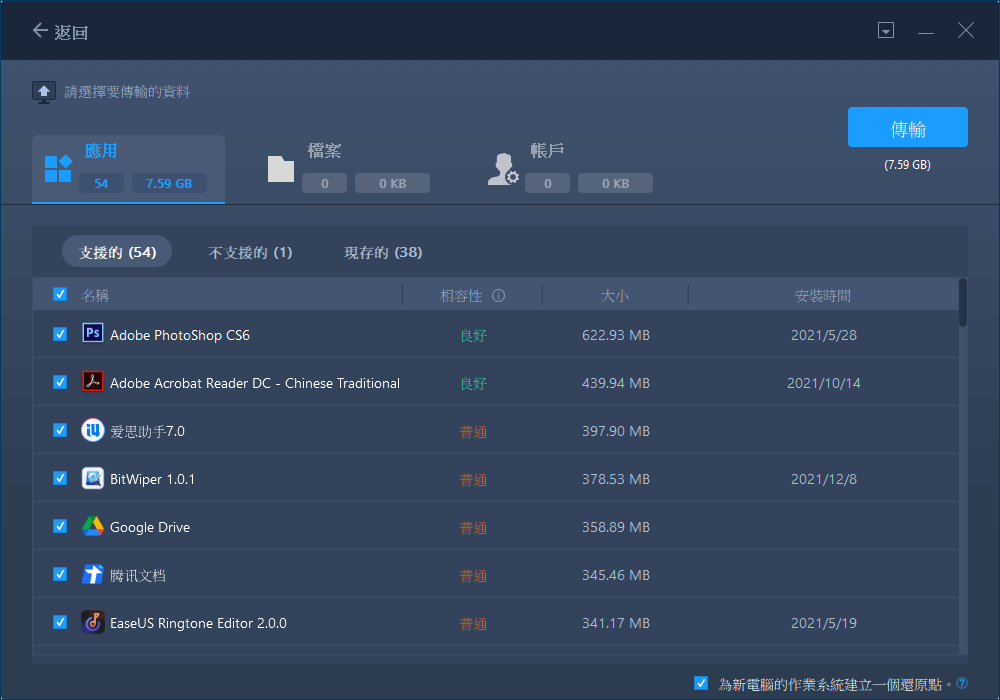
第 2 部分 - 如何將 CS:GO 移動到另一個硬碟 (SSD/HDD)
如果您老舊的 SSD 或 HDD 速度太慢,如何加速?移動暴雪遊戲、Steam 遊戲或其他遊戲到其他硬碟是不錯的選擇。
1 - 使用第三方軟體將 CS:GO 移動到另一個硬碟
借助 EaseUS Todo PCTrans,您可以輕鬆快速地將 CS:GO 遷移到 SSD 或 HDD。 按照以下詳細內容將 CS:GO 移動到另一個硬碟。
步驟1. 執行EaseUS Todo PCTrans
在您的Windows 11/10/8.1/8/7電腦上執行EaseUS Todo PCTrans。到「App遷移」傳輸模式,點擊「開始」。

步驟2. 選擇想要傳輸的遊戲
在左邊欄,選擇安裝安裝著遊戲的硬碟。接著,找到想要傳輸的遊戲並在方框中勾選。由於您需要將遊戲轉移至SSD上,因此請在「遷移到」部分中點擊倒三角形圖示並選擇SSD。然後,點擊「傳輸」。
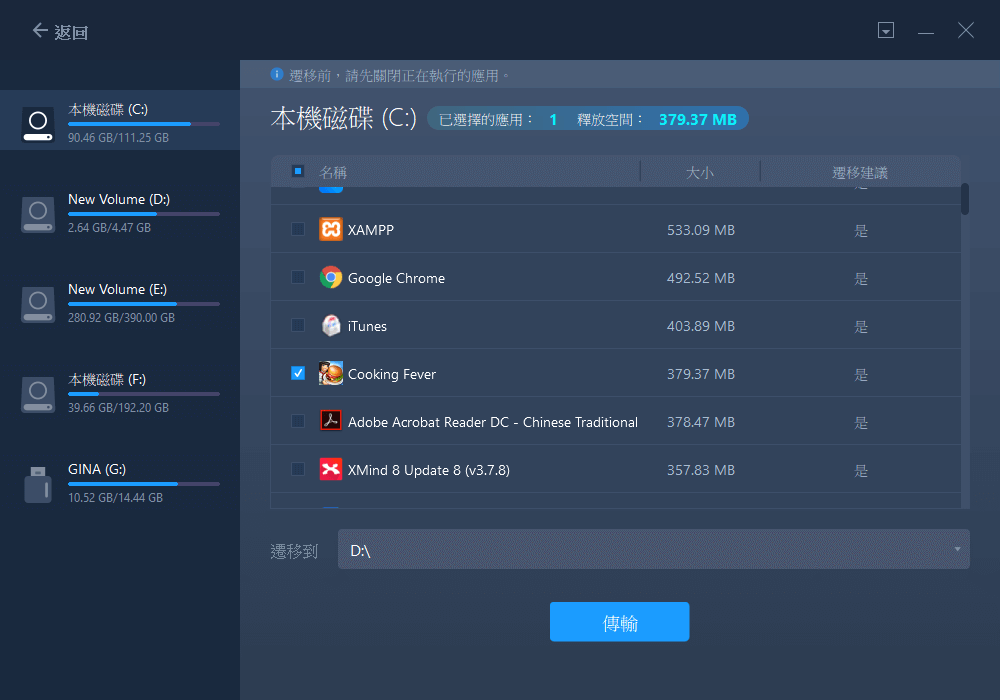
步驟3. 開始轉移程序
EaseUS Todo PCTrans將立即開始將遊戲轉移到SSD。請耐心等待傳輸完成。
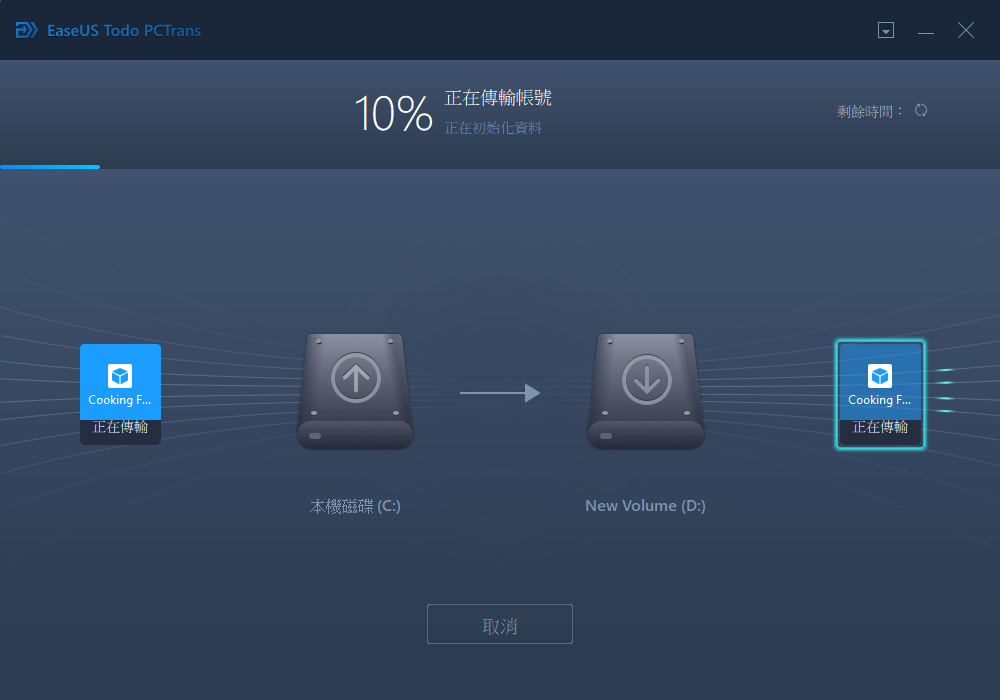
2 - 手動將包括 CS:GO 在內的 Steam 遊戲移動到另一個硬碟
由於最近的更新,您可以在下載 Steam 遊戲後輕鬆移動它,而無需重新下載整個遊戲。
步驟 1. 到“Steam”>“設定”>“下載”,然後單擊“Steam 資料夾”。 在頂部並添加您要安裝 Steam 遊戲的新位置。
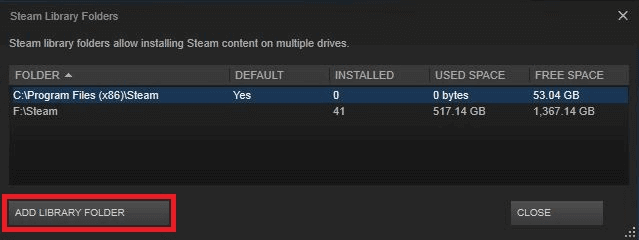
步驟 2. 選擇“內容 > 本地文件 > 移動安裝資料夾”。 選擇您要將遊戲移動到的 Steam 庫,然後單擊“移動資料夾”按鈕。
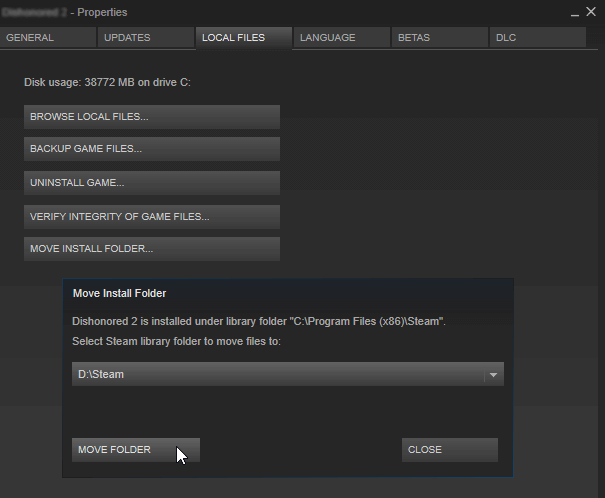
Steam 會將遊戲的文件移動到其他庫位置。 要移動其他遊戲,只需重複此過程即可。
結論
您可以將 CS:GO 移動到另一台 PC 或在 EaseUS Todo PCTrans 的幫助下輕鬆傳輸。 該軟體不僅可以將程式從 PC 傳輸到 PC,還可以將用戶帳戶和文件從 PC 傳輸到 PC。 此外,該軟體還為您提供系統清理功能。 你可以定期清理系統垃圾檔案,讓您的電腦常保最新的狀態。
這篇文章對你有幫助嗎?
相關文章
-
![author icon]() Agnes/2025-12-31
Agnes/2025-12-31 -
[VLC傳輸]如何將 VLC 檔案傳輸到 Android/iPhone/電腦
![author icon]() Agnes/2025-03-14
Agnes/2025-03-14 -
【最新】在 Windows 10 上使用網路傳輸線,將檔案從電腦傳送到電腦
![author icon]() Harrison/2025-03-14
Harrison/2025-03-14 -
![author icon]() Jack/2025-11-14
Jack/2025-11-14
關於EaseUS Todo PCTrans
EaseUS Todo PCTrans支援電腦之間互傳設定、應用程式和資料。全面升級電腦時,無痛搬家的最佳選擇,省去重灌的時間。
